Lielākajai daļai maršrutētāju, tostarp tiem, ko piedāvā AT&T, ir īpaša WPS poga.
Es gribēju uzzināt, ko tas dara, tāpēc es devos tiešsaistē, lai uzzinātu.
Esot tiešsaistē, es to uzzināju WPS bija ļoti nedrošs, lai gan tas ir ļoti ērti.
Nākamā lieta, ko es domāju, ir atspējot visu, tāpēc es vēlreiz izmantoju internetu, lai uzzinātu, kā to izdarīt.
Es meklēju AT&T atbalsta lapas un lietotāju forumus, lai uzzinātu vairāk par WPS izslēgšanu.
Šī rokasgrāmata ir šī pētījuma rezultāts un izstrādāta, lai jūs varētu arī izslēgt WPS savā AT&T maršrutētājā.
Lai atspējotu WPS savā AT&T maršrutētājā, piesakieties administratora rīkos. No turienes atrodiet WPS iestatījumu un izslēdziet to.
Kas ir WPS režīms?


WPS vai Wi-Fi aizsargātās iestatīšanas režīms ir funkcija lielākajā daļā ierīču ar Wi-Fi, kas ļauj izveidot savienojumu ar Wi-Fi tīklu, ko tas izveido, nezinot paroli.
Tas darbojas gandrīz tāpat, kā jūs kaut ko savienotu pārī ar Bluetooth, un šī ērtība ir likusi maršrutētāju ražotājiem padarīt to par regulāru funkciju savos maršrutētājos.
Kā tas darbojas?
Populārs veids, kā izveidot savienojumu ar Wi-Fi tīklu, ir zināt tā identifikatoru vai SSID, izveidot savienojumu ar šo SSID un ievadīt paroli, kas var būt gara rakstzīmju virkne, kuru var būt grūti atcerēties.
WPS apiet nepieciešamību atcerēties garas paroles, izveidojot viegli iegaumējamu PIN, ko varat izmantot savienojuma laikā.
Tas ir piemērots lietotājiem, kuri nevēlas veikt Wi-Fi tīkla iestatīšanas un paroles iestatīšanas grūtības, kuras viņi varētu aizmirst.
Cilvēkiem, kuri ne pārāk labi pārvalda tehnoloģijas, šī funkcija šķiet diezgan ērta.
Kādas ir WPS priekšrocības un trūkumi?
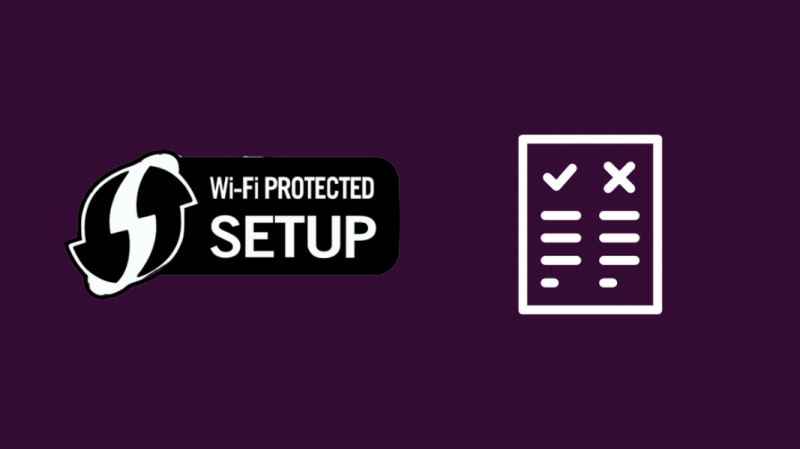
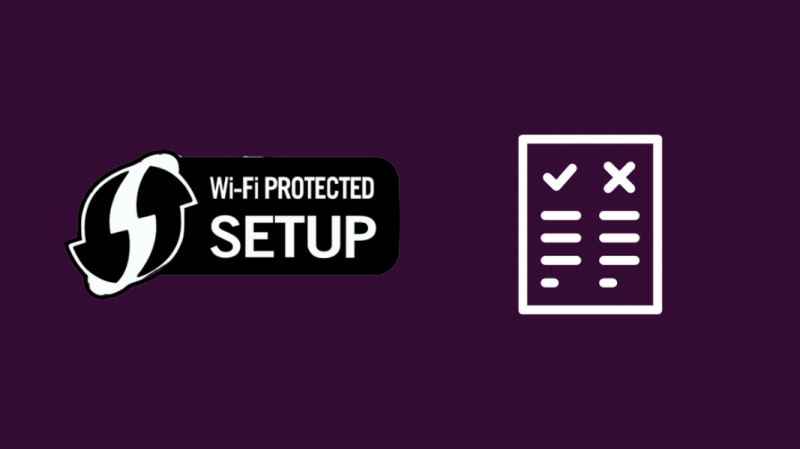
Tāpat kā jebkurai ērtai tehnoloģijai, arī WPS ir savas priekšrocības un daži trūkumi.
WPS izmantošanas priekšrocības var būt:
- WPS iestatīšana ir ļoti vienkārša. Tā kā savienojuma izveidei nav vajadzīgas garas ieejas frāzes, viss process ir tikai jūs nospiežat WPS pogu un izveidojat savienojumu.
- WPS ir viegli lietojams arī cilvēkiem, kuri ir iesācēji tehnoloģiju jomā. Nepieciešamais minimālais iestatīšanas apjoms padara to pieejamu ikvienam.
- Tas ir arī ātrs, it īpaši, ja tiek pievienotas vairākas ierīces. Nospiediet WPS pogu, un visas maršrutētāja diapazonā esošās ierīces izveido savienojumu ar tīklu.
WPS var izklausīties perfekti, taču tajā nav arī trūkumi:
- Tas nav tik drošs kā Wi-Fi. Tā kā PIN ir viegli atcerēties, tos ir viegli arī uzminēt. Brutāla spēka uzbrukumi, kas veikti eksperimentālos iestatījumos, ir parādījuši, ka kāds var apiet PIN.
- Ikviens var ieslēgt WPS. Viņiem vienkārši nepieciešama fiziska piekļuve maršrutētājam. Apvienojumā ar faktu, ka maršrutētāji parāda arī PIN, to ir ļoti viegli ieslēgt kādam nesankcionētam.
- Ja jums ir vecāka tīkla aparatūra, kas izmanto WEP drošību, WPS nedarbosies.
Kāpēc jūs vēlaties atspējot WPS?
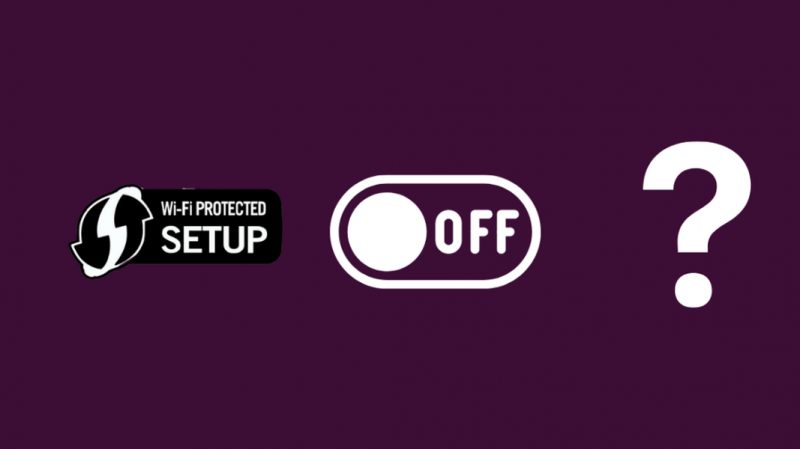
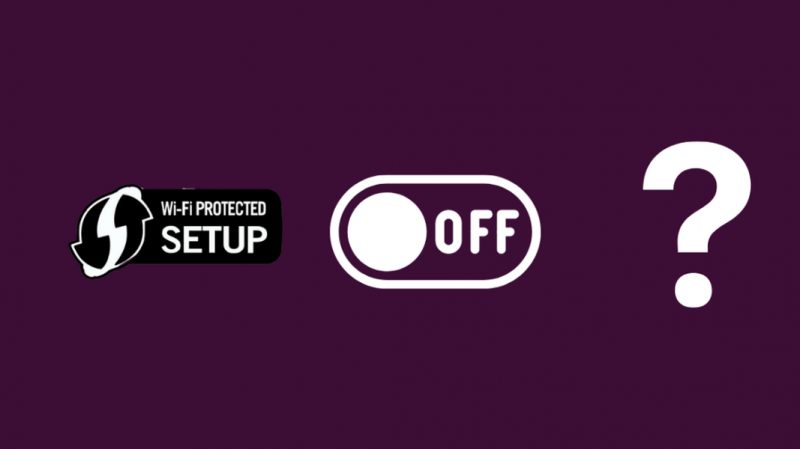
Eksperimentālā iestatījumā ir pierādīts, ka WPS tīklus var viegli uzlauzt brutāli piespiežot vai izmēģinot visas iespējamās PIN kombinācijas.
Pētnieks to varēja izdarīt dažu stundu laikā un ir mudinājis lietotājus izslēgt WPS savās ierīcēs.
Lai gan iespēja kļūt par šāda uzbrukuma upuri ir ļoti reta, es ieteiktu maršrutētājā jebkurā gadījumā izslēgt WPS.
Labāk ir būt proaktīvam, nekā reizēm reaģēt.
Atspējojiet WPS AT&T maršrutētājā, izmantojot lietotni
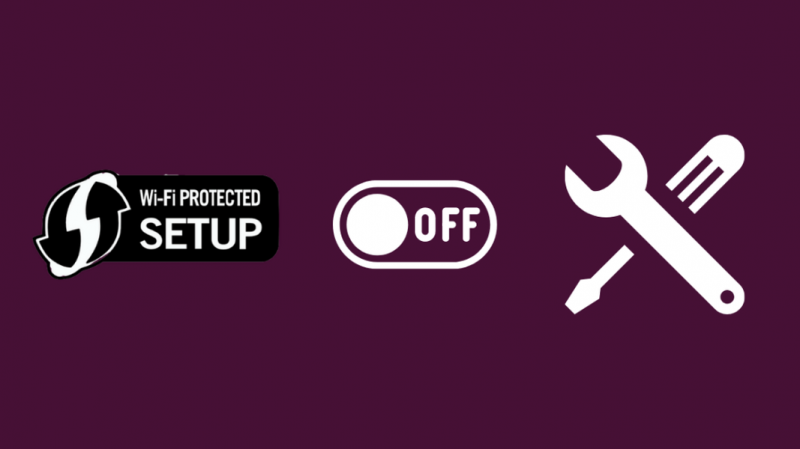
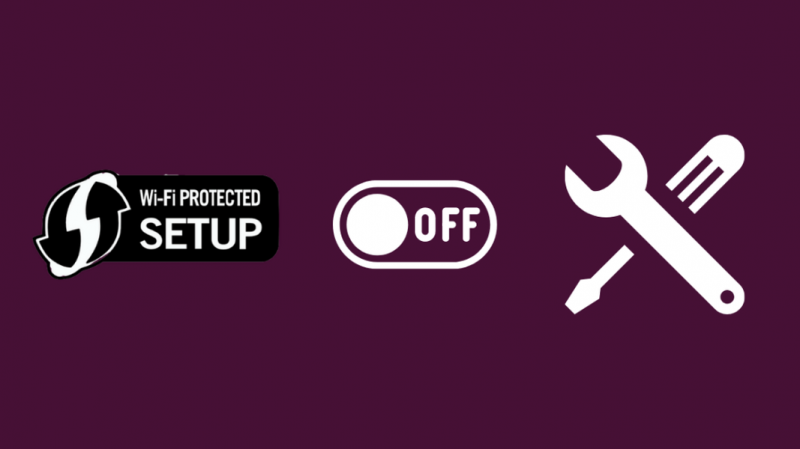
AT&T piedāvā iespēju izslēgt WPS no administratora lietotnes, kurai varat piekļūt no jebkuras ierīces pārlūkprogrammas.
Pirmkārt, jums būs nepieciešama parole un lietotājvārds, lai pieteiktos lietotnē.
Lietotājvārdu un paroli varat atrast maršrutētāja sānos, zem vai virs uzlīmes.
Lai izslēgtu WPS no administratora lietotnes:
- Dodieties uz Mājas tīkls > Wi-Fi.
- Izvēlieties Papildu opcijas.
- Meklējiet nolaižamo izvēlni ar nosaukumu Wi-Fi aizsargātā iestatīšana.
- Iestatiet to uz Izslēgts un saglabājiet izmaiņas.
Lapa tiks atsvaidzināta, un WPS izvēlne norāda, ka tā ir izslēgta.
Mēģiniet nospiest WPS taustiņu, ja jūsu maršrutētājā tāds ir, lai pārbaudītu, vai tas ir veiksmīgi izslēgts.
WPS atspējošana dažādu ražotāju AT&T maršrutētājiem


Nevienam diviem ražotājiem nav vienādas iestatīšanas lietotnes, un tāpēc WPS izslēgšanas metode katram zīmolam dažās jomās nedaudz atšķiras.
D-Link
- Pārlūkprogrammas adreses joslā ierakstiet 192.162.1.1.
- Lai pieteiktos, izmantojiet šo lietotājvārdu. Paroles lauku atstājiet tukšu.
- Lietotājvārds: admin
- Dodieties uz sadaļu Iestatīšana.
- Noņemiet atzīmi no opcijas Iespējot Wi-Fi aizsargātajā iestatījumā un nospiediet Saglabāt.
Netgear
- Vizīte routerlogin.com
- Piesakieties ar šādiem akreditācijas datiem:
- Lietotājvārds: admin
- Parole: parole
- Dodieties uz Papildu iestatīšana > Bezvadu iestatījumi > WPS iestatījumi.
- Atzīmējiet Atspējot maršrutētāja PIN un noklikšķiniet uz Lietot.
TP-Link
- Izmantojot tīmekļa pārlūkprogrammu, dodieties uz 192.168.0.1 vai 192.168.1.1 vai apmeklējiet tplinkwifi.net
- Piesakieties ar šādiem akreditācijas datiem:
- Lietotājvārds: admin
- Parole: parole
- Atveriet sadaļu Interfeisa iestatīšana > Bezvadu savienojums.
- Sadaļā Apraides SSID atlasiet Nē sadaļā Izmantot WPS.
Belkins
- Pārlūkprogrammas adreses joslā ierakstiet 192.162.1.1.
- Lai pieteiktos, izmantojiet šo lietotājvārdu. Paroles lauku atstājiet tukšu.
- Lietotājvārds: admin
- Dodieties uz Wi-Fi Protected Setup un dodieties uz Wireless izvēlni.
- Nolaižamajā izvēlnē izvēlieties Atspējot un noklikšķiniet uz Lietot izmaiņas.
Cisco
Piekļuve administratora rīkiem Cisco maršrutētājos atšķiras atkarībā no izmantotā modema modeļa.
Ātra meklēšana internetā cisco [Model number] noklusējuma akreditācijas datu rindās var palīdzēt tos atrast.
Pēc akreditācijas datu atrašanas un piekļūšanas administratora rīkiem:
- Dodieties uz Wireless un atrodiet Wi-Fi Protected Setup.
- Izslēdziet WPS un saglabājiet.
Asus
- Pārlūkprogrammas adreses joslā ierakstiet 192.162.1.1.
- Lai pieteiktos, izmantojiet tālāk norādītos akreditācijas datus.
- Lietotājvārds: admin
- Parole: admin
- Sadaļā Papildu iestatījumi atlasiet Bezvadu.
- Dodieties uz cilni WPS un izslēdziet iestatījumu.
ZyXEL
- Pārlūkprogrammas adreses joslā ierakstiet 192.162.0.1.
- Lai pieteiktos, izmantojiet tālāk norādītos akreditācijas datus.
- Lietotājvārds: admin
- Parole: 1234
- Dodieties uz Wireless Setup > WPS.
- Noklikšķiniet uz zilās pogas, lai atspējotu funkcijas.
Trendnet
- Pārlūkprogrammas adreses joslā ierakstiet 192.162.10.1.
- Lai pieteiktos, izmantojiet tālāk norādītos akreditācijas datus.
- Lietotājvārds: admin
- Parole: admin
- Izvēlnē Bezvadu atlasiet opciju pārvaldīt WPS.
- Atspējojiet WPS ar nolaižamo izvēlni un piemērojiet izmaiņas.
Pēdējās domas
Pēc WPS izslēgšanas maršrutētājā mainiet arī Wi-Fi un administratora rīka pieteikšanās paroles.
Lai tos mainītu, dodieties uz atbilstošo administrēšanas rīka sadaļu ar nosaukumu Drošība vai Bezvadu savienojums vai Administrēšana.
Paroles maiņa ļauj atsāknēt visus nesankcionētus lietotājus tīklā, ja tādi ir, turklāt paroļu maiņa ir laba prakse neatkarīgi no tā, kur atrodaties internetā.
Ja jūtat, ka jūsu AT&T internets palēninājās pēc WPS atspējošanas ātruma atjaunošana ir arī diezgan vienkārša.
Jums var patikt arī lasīšana
- AT&T servisa indikators mirgo sarkanā krāsā: kā labot dažu minūšu laikā
- Pilnvarotais mazumtirgotājs pret korporatīvo veikalu AT&T: klienta perspektīva
- Labākais tīkla Wi-Fi maršrutētājs AT&T Fiber vai Uverse
- Vai Netgear Nighthawk strādā ar AT&T? Kā izveidot savienojumu
bieži uzdotie jautājumi
Kas notiek, ja maršrutētājā atspējoju WPS?
Ieteicams atspējot WPS, jo ir zināmi drošības trūkumi kas ļauj uzbrucējiem diezgan viegli piekļūt jūsu Wi-Fi tīklam.
Kur atrodas AT&T maršrutētāja WPS poga?
WPS pogai parasti jāatrodas AT&T maršrutētāja priekšpusē.
Vai manā maršrutētājā jāiedegas WPS indikatoram?
WPS indikators norāda, ka WPS ir pieejams un gatavs ieslēgšanai.
Normālas darbības laikā maršrutētājam jāieslēdz gaisma.
Vai WPS var uzlauzt?
Ir pierādīts, ka daudzas WPS versijas ir neaizsargātas pret uzbrukumiem, un mēs ļoti iesakām maršrutētājam izslēgt WPS.
